vienthong123
Thành viên
- Tham gia
- 20/2/2019
- Bài viết
- 0
Lỗi “No Internet After Malware Removal” có thể xuất hiện khi bạn đã thực hiện dọn dẹp máy tính của mình. Bạn đang suy nghĩ không biết nên làm gì trong trường hợp này, đừng quá lo lắng ngay sau đây dịch vụ lắp mạng Viettel sẽ bật mí cho bạn cách giải quyết vấn đề này một cách hiệu quả nhất.
Do thiết lập DNS (Domain Name System) hoặc proxy server đã bị thay đổi bởi những phần mềm độc hại (malware) nên máy tính của bạn sẽ xuất hiện lỗi “No Internet After Malware Removal”. Để khắc phục tình trạng này bạn hãy theo dõi hướng dẫn cụ thể sau đây nhé!
Bước 1: Thay đổi thiết lập proxy server về mặc định
Theo mặc định, trình duyệt của người dùng sẽ tự động phát hiện các thiết lập proxy song nếu có các quảng cáo độc hại sẽ làm thay đổi thiết lập ban đầu nên bạn phải thiết lập proxy server về mặc định theo phương pháp truyền thống. Theo đó:
+ Bạn mở trình duyệt Internet Explorer.
+ Tại cửa sổ của trình duyệt, bạn click chọn vào biểu tượng hình răng cưa nằm ở góc trên cùng bên phải, rồi chọn “Internet Options”.
+ Tiếp theo, bạn chọn tab “Connections” rồi click vào “LAN Settings”. Tại đây hãy bỏ tích chọn ở mục “Use a proxy server for your LAN” và nhấn “OK” để lưu thay đổi.
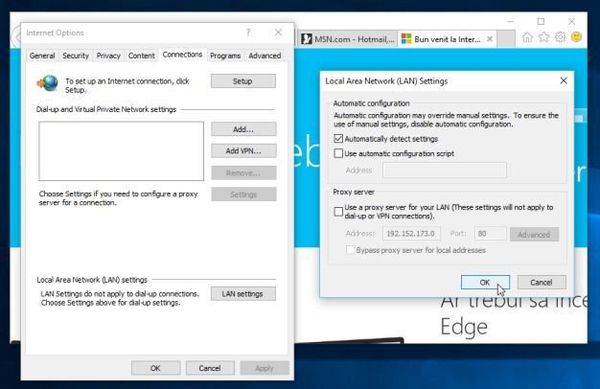
Bước 2: Đưa DNS về thiết lập mặc định
+ Lắp mạng Viettel tại TP.HCM đưa DSN về thiết lập của mặc định ban đầu bạn hãy mở cửa sổ “Network and Sharing Center”.
+ Bạn click chọn vào kết nối mà mình đang sử dụng.
+ Cửa sổ tiếp theo hiện ra, bạn click chọn “Properties” để mở thuộc tính của kết nối.
+ Chọn tiếp “Internet Protocol Version 4” (TCP/IPv4) và nhận “Properties”.
+ Tiếp đó, bạn chon “Obtain an IP address automatically” và “Obtain DNS server address automatically” tại cửa sổ tiếp theo rồi chọn “OK”.
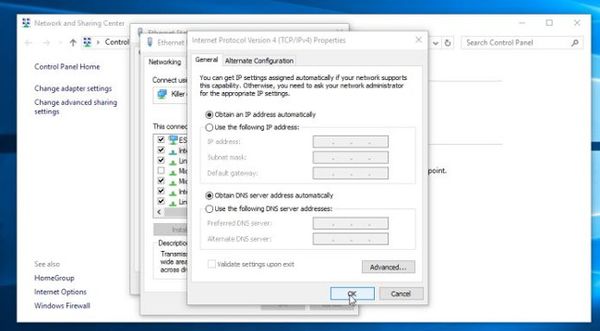
Bước 3: Reset trình duyệt về trạng thái ban đầu
+ Chọn tab “Advanced” nhấn nút “Reset”.
+ Tại cửa sổ “Reset Internet Explorer settings”, bạn tích “Delete personal settings” rồi chọn “Reset”.
+ Quá trình kết thúc, bạn chọn “Close” tại hộp thoại xác nhận.
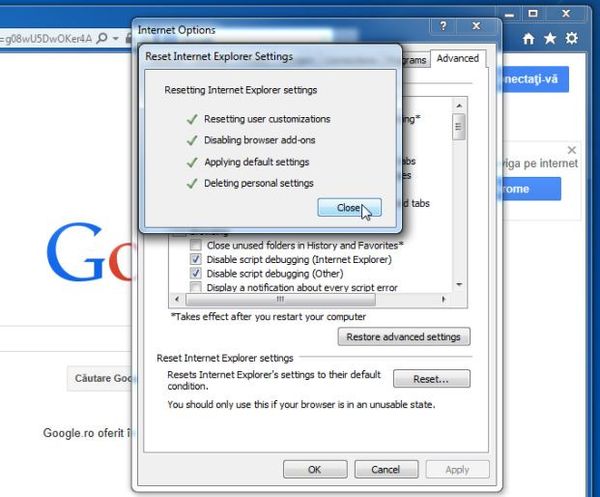
+ Từ “Menu Help”, chọn tiếp “Troubleshooting Information”.
+ Tiếp đó, bạn chọn click “Refresh Firefox” ở góc trên cùng phía bên phải trang “Troubleshooting Information”.
+ Tại cửa sổ xác nhận, chọn “Refresh Firefox” và nhấn “Finish” để kết thúc.
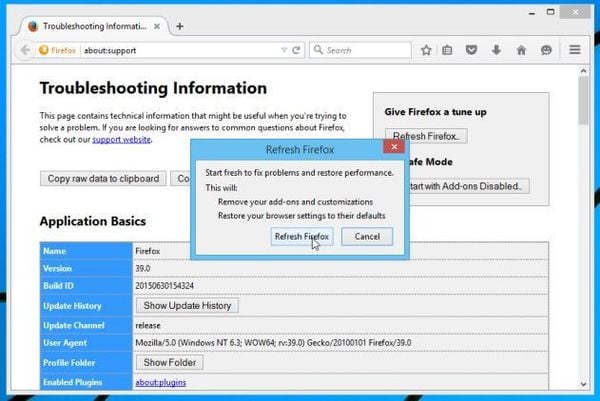
Bước 4: Quét máy tính bằng Malwarebytes Anti-Malware
Khắc phục lỗi “No Internet After Malware Removal” khi lắp mạng Viettel giá rẻ bạn tải công cụ quét Malwarebytes Anti-Malware về và tiến hành cài đặt. Hoàn tất quá trình cài đặt, Malwarebytes Anti-Malware sẽ tự động mở và thực hiện update dữ liệu diệt virus. Bạn click chọn “Scan Now” để bắt đầu.
Kết thúc quá trình quét, màn hình xuất hiện cửa sổ hiển thị các tập tin, chương trình độc hại mà công cụ Malwarebytes Anti-Malware đã phát hiện được. Để gỡ bỏ chúng bạn chọn “Remove Selected”.
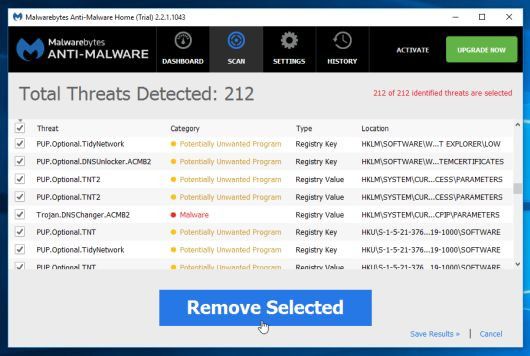
Hy vọng với hướng dẫn cụ thể trên đây bạn sẽ nhanh chóng xử lý thành công lỗi “No Internet After Malware Removal” trong quá trình lắp mạng Viettel.
nguồn:https://www.tongdaivienthong.vn/blo...et-after-malware-removal-khi-lap-mang-viettel
Do thiết lập DNS (Domain Name System) hoặc proxy server đã bị thay đổi bởi những phần mềm độc hại (malware) nên máy tính của bạn sẽ xuất hiện lỗi “No Internet After Malware Removal”. Để khắc phục tình trạng này bạn hãy theo dõi hướng dẫn cụ thể sau đây nhé!
Bước 1: Thay đổi thiết lập proxy server về mặc định
Theo mặc định, trình duyệt của người dùng sẽ tự động phát hiện các thiết lập proxy song nếu có các quảng cáo độc hại sẽ làm thay đổi thiết lập ban đầu nên bạn phải thiết lập proxy server về mặc định theo phương pháp truyền thống. Theo đó:
+ Bạn mở trình duyệt Internet Explorer.
+ Tại cửa sổ của trình duyệt, bạn click chọn vào biểu tượng hình răng cưa nằm ở góc trên cùng bên phải, rồi chọn “Internet Options”.
+ Tiếp theo, bạn chọn tab “Connections” rồi click vào “LAN Settings”. Tại đây hãy bỏ tích chọn ở mục “Use a proxy server for your LAN” và nhấn “OK” để lưu thay đổi.
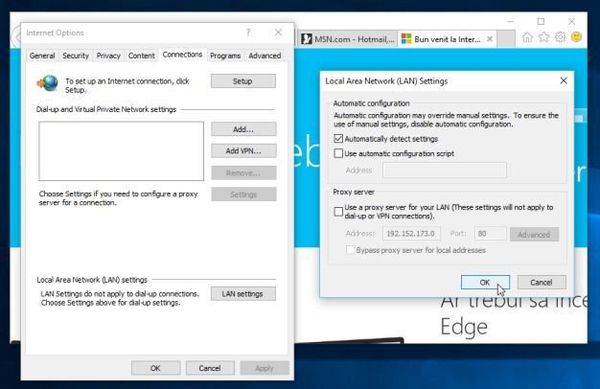
Bước 2: Đưa DNS về thiết lập mặc định
+ Lắp mạng Viettel tại TP.HCM đưa DSN về thiết lập của mặc định ban đầu bạn hãy mở cửa sổ “Network and Sharing Center”.
+ Bạn click chọn vào kết nối mà mình đang sử dụng.
+ Cửa sổ tiếp theo hiện ra, bạn click chọn “Properties” để mở thuộc tính của kết nối.
+ Chọn tiếp “Internet Protocol Version 4” (TCP/IPv4) và nhận “Properties”.
+ Tiếp đó, bạn chon “Obtain an IP address automatically” và “Obtain DNS server address automatically” tại cửa sổ tiếp theo rồi chọn “OK”.
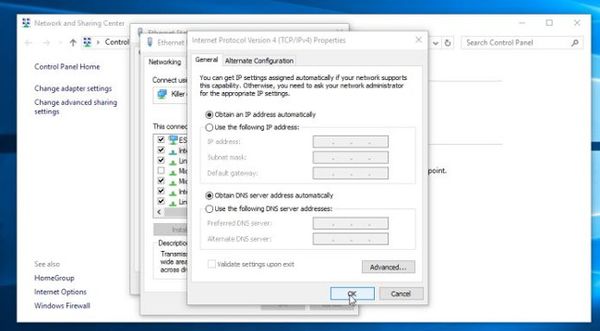
Bước 3: Reset trình duyệt về trạng thái ban đầu
- Với trình duyệt Internet Explorer:
+ Chọn tab “Advanced” nhấn nút “Reset”.
+ Tại cửa sổ “Reset Internet Explorer settings”, bạn tích “Delete personal settings” rồi chọn “Reset”.
+ Quá trình kết thúc, bạn chọn “Close” tại hộp thoại xác nhận.
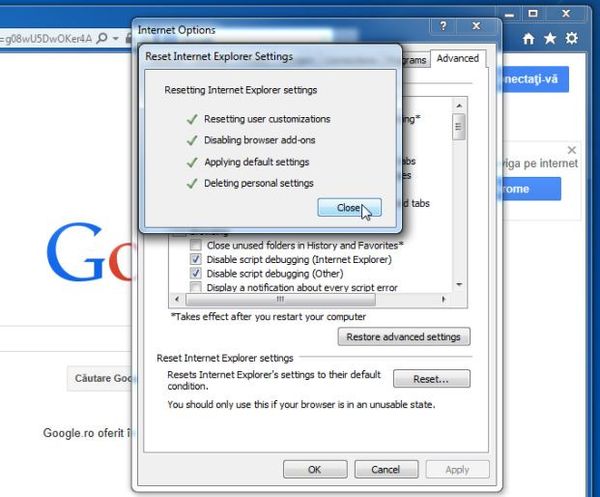
- Với trình duyệt Firefox:
+ Từ “Menu Help”, chọn tiếp “Troubleshooting Information”.
+ Tiếp đó, bạn chọn click “Refresh Firefox” ở góc trên cùng phía bên phải trang “Troubleshooting Information”.
+ Tại cửa sổ xác nhận, chọn “Refresh Firefox” và nhấn “Finish” để kết thúc.
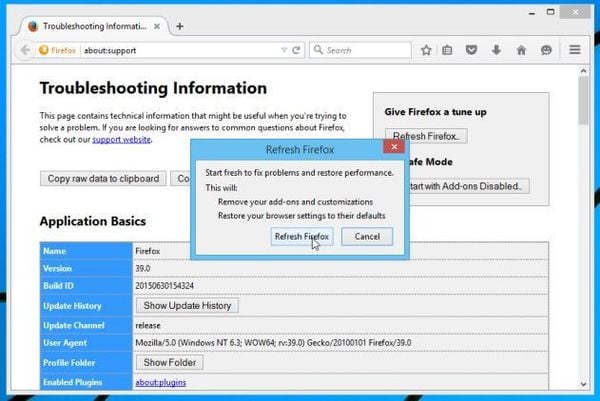
Bước 4: Quét máy tính bằng Malwarebytes Anti-Malware
Khắc phục lỗi “No Internet After Malware Removal” khi lắp mạng Viettel giá rẻ bạn tải công cụ quét Malwarebytes Anti-Malware về và tiến hành cài đặt. Hoàn tất quá trình cài đặt, Malwarebytes Anti-Malware sẽ tự động mở và thực hiện update dữ liệu diệt virus. Bạn click chọn “Scan Now” để bắt đầu.
Kết thúc quá trình quét, màn hình xuất hiện cửa sổ hiển thị các tập tin, chương trình độc hại mà công cụ Malwarebytes Anti-Malware đã phát hiện được. Để gỡ bỏ chúng bạn chọn “Remove Selected”.
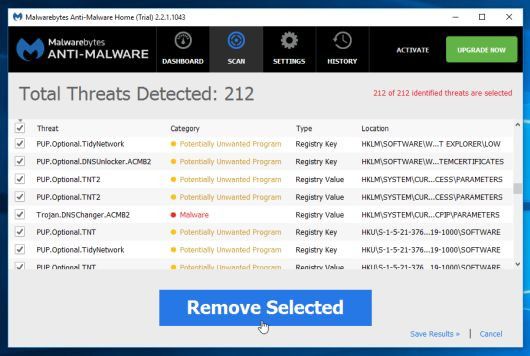
Hy vọng với hướng dẫn cụ thể trên đây bạn sẽ nhanh chóng xử lý thành công lỗi “No Internet After Malware Removal” trong quá trình lắp mạng Viettel.
nguồn:https://www.tongdaivienthong.vn/blo...et-after-malware-removal-khi-lap-mang-viettel